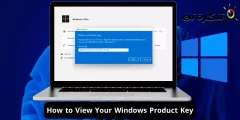使用方法は次のとおりです プログラム WinRARの 最も重要なファイルとフォルダをパスワードで保護するため。
Windowsで利用できるファイル圧縮およびアーカイブプログラムは数百ありますが、必要なタスクを完全に実行するプログラムがいくつかあり、最適な解凍プログラムはWinRARです。
基本的に、それはあなたに WinRAR 無料試用期間ですが、実は無期限に無料でご利用いただけます。 WinRARは、インターネットで利用できる最も広く使用されている圧縮およびアーカイブソリューションのXNUMXつです。
WinRARを使用すると、RARまたはZIPファイル形式のアーカイブを簡単に表示および作成できます。 また、さまざまな種類のアーカイブファイル形式を解凍することもできます。 このツールは無料ですが、暗号化された自己解凍型のマルチパートアーカイブの作成もサポートしています。
この記事では、暗号化されたアーカイブの作成について説明します。 はい、ファイルの作成はとても簡単です RAR أو ZIP WinRARによって暗号化されていますが、多くのユーザーはそれを行う方法を知りません。
WinRARでファイルまたはフォルダをパスワードで保護する手順
コンピュータにWinRARがインストールされている場合は、それを使用してファイルやフォルダをパスワードでロックできます。 暗号化されたら、ユーザーはパスワードを入力してロックされたファイルを抽出する必要があります。
WinRARを使用してフォルダをロックし、ファイルとフォルダをパスワードで保護する方法を段階的に説明しました。 確認してみましょう。
- ファイルまたはフォルダを右クリックします ロックしたいこと。
- 次に、右クリックメニューでオプションを選択します(アーカイブに追加)つまり アーカイブに加える.
ロックするファイルまたはフォルダを右クリックします - [アーカイブ名とパラメータ]ウィンドウで、形式を選択します(アーカイブ形式)つまり アーカイブ.
アーカイブ形式 - 次に、下部にあるオプションをクリックします(パスワードを設定してください) パスワードを設定するには.
パスワードを設定してください - 次のポップアップで、パスワードを入力してから、もう一度入力して確認します。 完了したら、ボタンをクリックします(Ok) 同意する.
パスワードを入力し、もう一度入力して確認します - メインウィンドウで、ボタンをクリックします(Ok) 同意する.
(OK)ボタンをクリックします。 - これで、誰かがファイルを抽出しようとすると、ファイルを参照、表示、および抽出できるようにするために、パスワードを入力する必要があります。
誰かがファイルを抽出しようとする場合は、パスワードを入力する必要があります
これが、WinRARを使用してファイルまたはフォルダをパスワードで保護する方法です。
WinRARは、パスワードを保護するファイルにとって理想的なオプションではないかもしれませんが、最も簡単なオプションです。 WinRARを使用すると、誰でも数秒で重要なファイルとフォルダをパスワードで保護できます。
また、以下について学ぶことに興味があるかもしれません:
この記事が、WinRARを使用してファイルまたはフォルダーをパスワードで保護する方法を学ぶのに役立つことを願っています。 コメントであなたの意見や経験を私たちと共有してください。